さて、主催者様にポジモの使い方を引き継ぐ前に、これまで奮闘してきて効果的だったことは何でしょうか。まずは整理してみましょう。
ポジモでネットワークを作るコツ
中継台数を最適化する
ポジモ同士の電波中継距離は100mあります。今回の様に「中継」が主目的の場合は、見通せる場所でこの距離をフルに使用するのが効果的です。ただ、中継だけではなく「中継している場所でもWi-Fiを使いたい場合」は、Wi-Fi端末の通信距離はポジモより短いので、もう少し短くするのが良いです。これは、旭川冬まつりで毎年使っている設置方法ですね。
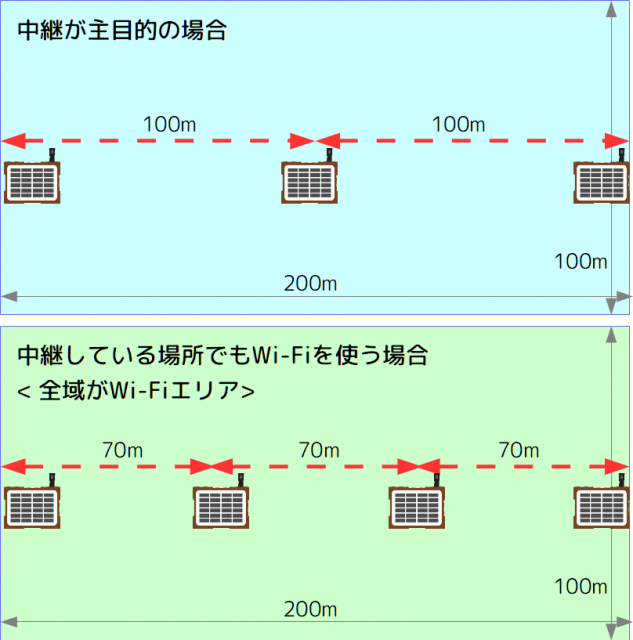
可能なら高所(3m程度)に設置する
ポジモに限らず、無線局は高いところに設置した方が(向きにもよりますが)長距離通信が可能です。ポジモだと重たいという場合は、今回の様にピュアポジモを使用するのもおすすめです。
ポジモを使うことと設定変更
ポジモを使う
ポジモを使うには「設置」して「電源ON」。これだけです。
ポジモ同士の中継(メッシュリンク接続)は、自動的に繋がります。もしも通信状態が悪ければ、移動して見通し状態や中継距離を変更するのですが、これには便利なツールが用意されています。
状態確認スイッチ
状態確認スイッチでは、電池残量、メッシュリンク相手の電界強度、インターネット接続の有無を確認することができます。写真の左上の黒いボタンです。

ポジモを起動してから、状態確認スイッチを押して離します。すると60秒間、電池残量ランプと接続確認ランプが点灯または点滅します。それぞれの意味は次の通りです。
接続確認ランプ(写真の赤のLED):このポジモが接続しているポジモ同士の中継(メッシュリンク)のうち、最も電界強度の強いものを色で示しています。緑が強く順に、黄、橙、赤と弱くなっていきます。また、このポジモがインターネットに接続しているときはランプは点滅します。
電池残量ランプ(接続確認ランプの下):電池残量に応じてランプの色で電池残量が分かります。赤の場合はすぐにACアダプタで充電してください。充電中はランプは点滅しています。
もっと詳しい状態確認や設定を変更したい場合は、管理コンソールを使用します。
管理コンソール
管理コンソールは、専用のSSIDに端末を接続してブラウザでアクセスすることができます。
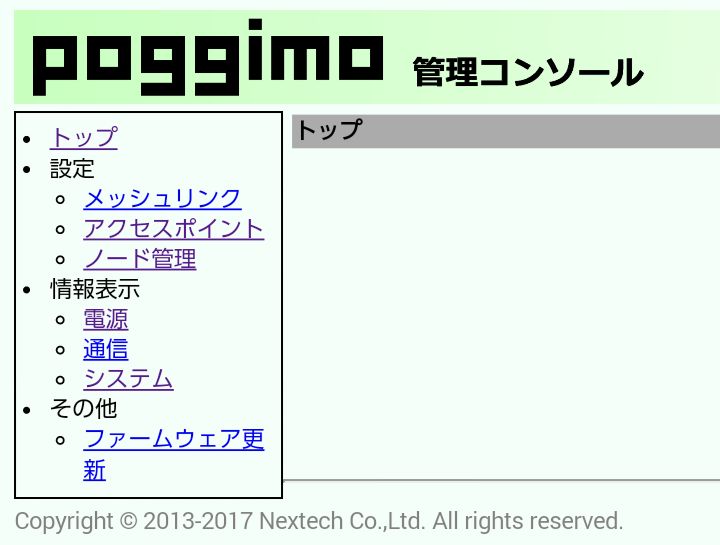
アクセスポイントのON/OFFやSSIDの変更、無線チャネル変更などはこの画面で行います。
さらに、「本番前日。うまくいく?うまく繋ぐ!」で確認したような、中継(メッシュリンク)に接続している他のポジモの電界強度と通信量の情報も管理コンソールで確認することができます。
管理コンソールで設定、確認できる項目は、こちらのページでご確認ください。
主催者様への引き継ぎ(まとめ)
主催者様へ引き継ぐべき事柄を箇条書きにしました。
- 使いたい場所に持って行って設置して電源をONにする。
- この時注意するのは、距離、見通し、日照(5日間以下の使用なら不要)。
- 設置場所を調整して、通品品質を整える。
分かりやすいですね。
主催者様はこれからどんな時に、どのようにポジモを使ってくれるのでしょう。次回最終話は、「こんな風になったらいいな」の未来を語らせてください。